Файл: Контрольные вопросы Для чего используются маркированные и нумерованные списки.docx
ВУЗ: Не указан
Категория: Не указан
Дисциплина: Не указана
Добавлен: 10.11.2023
Просмотров: 85
Скачиваний: 1
ВНИМАНИЕ! Если данный файл нарушает Ваши авторские права, то обязательно сообщите нам.
Задание 1. Наложение параметров списка после набора текста.
Основными устройствами компьютера являются:
-
системный блок; -
монитор; -
клавиатура; -
мышь.
Дополнительными устройствами являются:
-
принтер; -
сканер; -
проектор; -
модем.
Основными устройствами компьютера являются:
-
системный блок; -
монитор; -
клавиатура; -
мышь.
Дополнительными устройствами являются:
-
принтер; -
сканер; -
проектор; -
модем.
-
Основными устройствами компьютера являются:-
системный блок; -
монитор; -
клавиатура; -
мышь.
-
-
Дополнительными устройствами являются:-
принтер; -
сканер; -
проектор; -
модем.
-
-
Основными устройствами компьютера являются:-
системный блок; -
монитор; -
клавиатура; -
мышь.
-
-
Дополнительными устройствами являются:-
принтер; -
сканер; -
проектор; -
модем.
-
Контрольные вопросы
-
Для чего используются маркированные и нумерованные списки?-
Маркированные и нумерованные списки используются для организации и подчеркивания иерархии информации в документе. Они помогают создать более структурированный и легкий для восприятия текст, позволяют выделить ключевые моменты и повысить понимание. -
Маркированные списки обычно используются для перечисления элементов, которые не имеют определенной последовательности, например, список продуктов для покупки или преимущества какого-либо продукта. -
Нумерованные списки обычно используются для перечисления элементов, которые имеют определенную последовательность, например, шаги по решению какой-то задачи. -
Оба вида списков могут быть полезны для создания различных типов документов, таких как отчеты, инструкции, руководства и т.д.
-
-
Перечислите способы создания нумерованных (маркированных) списков.-
Список можно создавать изначально, щелкнув по пиктограмме выбранного списка, а потом уже вводить сам текст.-
Использование кнопки «Нумерация» или «Маркировка» на панели инструментов (главная вкладка). -
Использование сочетания клавиш Ctrl + Shift + L (для нумерованного списка)
-
-
Список можно сформировать из уже существующего текста. Выделить набранный текст и щелкнуть по кнопке списка.
-
-
Какие кнопки используются для создания списков?-
Для работы со списками служат пять верхних кнопок панели Абзац на ленте Главная
-
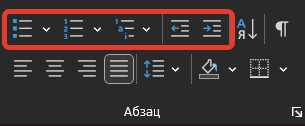
-
Как удалить маркеры или номера в списке?-
Чтобы убрать маркеры или нумерацию, следует выделить абзацы и снова щелкнуть кнопку Маркеры или Нумерация.-
Кроме того, можно удалить маркер или нумерацию в одном абзаце следует установить курсор сразу после маркера или номера и нажать клавишу Backspase.
-
-
-
Как изменить вид маркера многоуровневого маркированного списка?-
Щелкните маркер или номер в списке, который вы хотите изменить. В многоуровневом списке можно изменять форматирование по одному уровню, щелкнув один маркер или номер этого уровня в списке-
На вкладке Главная в области Абзац щелкните стрелку рядом с кнопкой Маркеры или Нумерация -
Выберите нужный формат в библиотеке маркеров или библиотеке номеров
-
-
-
Что необходимо нажать, чтобы увидеть нумерацию маркерами второго, третьего и т.д. уровней?-
Ч тобы увидеть нумерацию маркерами второго, третьего и т.д. уровней, необходимо увеличить отступ кнопкой панели инструментов Увеличить отступ
тобы увидеть нумерацию маркерами второго, третьего и т.д. уровней, необходимо увеличить отступ кнопкой панели инструментов Увеличить отступ
-
Задание 2. В файле л.р.11 создать списки по заданным образцам.
Одноуровневый нумерованный список
Копирование текста методом перетаскивания
1. Определите текст, который необходимо скопировать, и его место назначения.
2. Выделите текст и перетащите его при нажатой кнопке мыши в новое место. Отпустите кнопку мыши там, где должен появиться копируемы фрагмент.
3. В раскрывшемся меню выберите пункт Копировать.
Одноуровневый маркированный список
-
Копирование текста методом перетаскивания -
Определите текст, который необходимо скопировать, и его место назначения. -
Выделите текст и перетащите его при нажатой кнопке мыши в новое место. Отпустите кнопку мыши там, где должен появиться копируемы фрагмент. -
В раскрывшемся меню выберите пункт Копировать.
Многоуровневый маркированный список (три уровня)
Копирование текста методом перетаскивания
Определите текст, который необходимо скопировать, и его место назначения.
Выделите текст и перетащите его при нажатой кнопке мыши в новое место. Отпустите кнопку мыши там, где должен появиться копируемы фрагмент.
В раскрывшемся меню выберите пункт Копировать.
Одноуровневый нумерованный список
Копирование текста методом перетаскивания
a) Определите текст, который необходимо скопировать, и его место назначения.
b) Выделите текст и перетащите его при нажатой кнопке мыши в новое место.
Отпустите кнопку мыши там, где должен появиться копируемы фрагмент.
c) В раскрывшемся меню выберите пункт Копировать.
Многоуровневый нумерованный список (три уровня)
Копирование текста методом перетаскивания.
1) Определите текст, который необходимо скопировать, и его место назначения.
a) Выделите текст и перетащите его при нажатой кнопке мыши в новое место. Отпустите кнопку мыши там, где должен появиться копируемы фрагмент.
i) В раскрывшемся меню выберите пункт Копировать.
Одноуровневый нумерованный список
Копирование текста методом перетаскивания.
A. Определите текст, который необходимо скопировать, и его место назначения.
B. Выделите текст и перетащите его при нажатой кнопке мыши в новое место. Отпустите кнопку мыши там, где должен появиться копируемы фрагмент.
C. В раскрывшемся меню выберите пункт Копировать.
Одноуровневый нумерованный список
Копирование текста методом перетаскивания.
I. Определите текст, который необходимо скопировать, и его место назначения.
II. Выделите текст и перетащите его при нажатой кнопке мыши в новое место. Отпустите кнопку мыши там, где должен появиться копируемы фрагмент.
III. В раскрывшемся меню выберите пункт Копировать.